Skärmen Utskriftsjobb
När skrivaren startas visas följande skärm om en tillvalshårddisk är installerad i skrivaren.
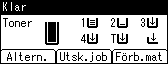
Om du trycker på [Utsk.job] på den första skärmen visas en skärm där du blir ombedd att välja en typ av utskriftsjobb.
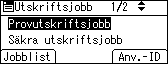
När du har valt en typ kan du välja utskriftsfiler i listan. Det gör du genom att trycka på:
[Jobblist]
Skärmen Jobblista visas.
[Användar-ID]
Skärmen Användar-ID visas.
Om du väljer Provutskrift, Säker utskrift eller Utskriftskö, raderas utskriftsfilerna som är sparade i skrivaren efter att utskriften är slutförd. Om du väljer Lagrad utskrift sparas filerna i skrivaren när utskriften är slutförd.
Skärmen Jobblista
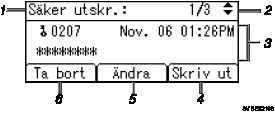
Typer av utskriftsjobb
Visar den typ av utskriftsjobb som har valts.
Sidnummer
Visar det aktuella sidnumret. Skärmen ändras när du trycker på [
 ] eller [
] eller [ ].
].Användar-ID, Datum/tid och Filnamn
I Användar-ID visas användarens ID, som konfigureras i skrivardrivrutinen.
I Datum och Tid visas tidpunkten för när utskriftsjobbet sparades i skrivaren.
I Filnamn visas filens namn. För säkra utskriftsjobb visas "****" i stället för filnamnet.
[Skriv ut]
Skriver ut en vald fil.
[Ändra]
Ändrar eller tar bort lösenordet för filer som har lösenord. Om du vill ändra lösenordet för ett säkert eller lagrat utskriftsjobb trycker du på [Ändra], anger det aktuella lösenordet och sedan det nya lösenordet i bekräftelsefönstret. Om du vill ta bort lösenordet trycker du på [Ändra], låter rutan för lösenordsbekräftelse vara tom och trycker sedan på [OK].
Du kan också ange att lösenord ska användas för lagrade utskrifter utan lösenord.
[Ta bort]
Tar bort en markerad fil.
![]()
När du har tryckt på [Ändra] för att ändra eller ta bort ett lösenord, måste det befintliga lösenordet anges. Om du anger fel lösenord går det inte att ändra eller ta bort det aktuella lösenordet.
Med [Ändra] går det bara att definiera eller ta bort lösenord för lagrade utskriftsfiler.
Skärmen Användar-ID
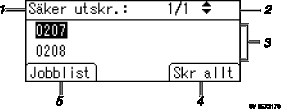
Typer av utskriftsjobb
Visar den typ av utskriftsjobb som har valts.
Sidnummer
Visar det aktuella sidnumret. Skärmen ändras när du trycker på [
 ] eller [
] eller [ ].
].User ID
I Användar-ID visas det ID som motsvarar den användare som lagrade de aktuella filtyperna.
Det användar-ID som har angetts i skrivardrivrutinen visas.
[Skr allt]
Skriver ut alla filer som har lagrats av den användare som motsvarar det valda användar-ID:t.
[Jobblist]
Skärmen [Jobblist] visas.
Den valda användarens utskriftsjobb visas.
![]()
Om du vill avmarkera en vald fil, tryck på [Åt. jobb].
Fönstret uppdateras inte om en ny fil lagras medan listan med lagrade filer visas. Om du vill uppdatera fönstret trycker du på [Meny] för att återgå till startskärmen, och sedan trycker du på [Utsk.job] igen.
Om ett stort antal utskriftsjobb har lagrats i skrivaren kan bearbetningen ta längre tid, beroende på de funktioner som används.
![]()
Mer information om utskrift av de olika typerna av jobb finns i: